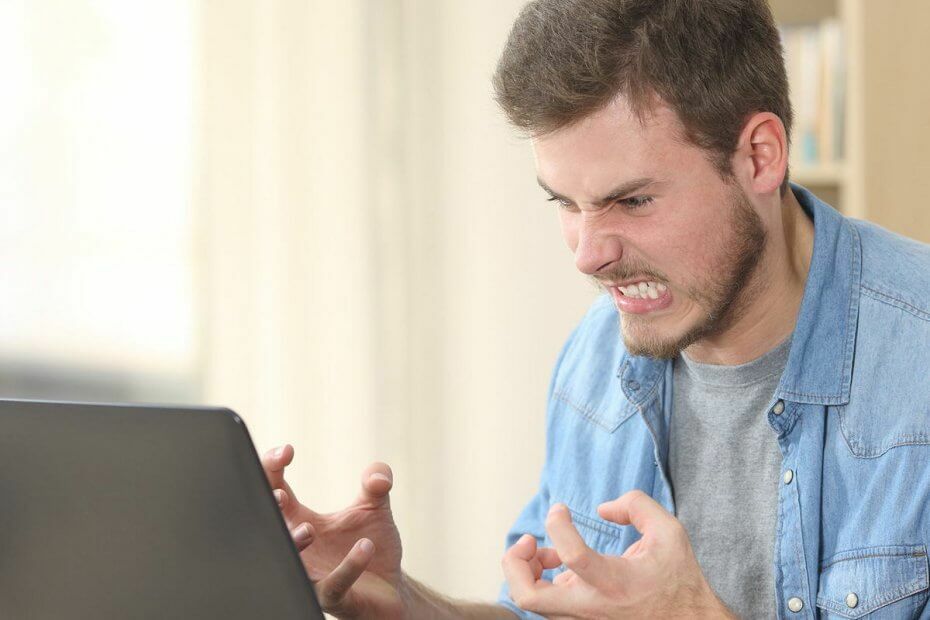
Diese Software repariert häufige Computerfehler, schützt Sie vor Dateiverlust, Malware, Hardwarefehlern und optimiert Ihren PC für maximale Leistung. Beheben Sie PC-Probleme und entfernen Sie Viren jetzt in 3 einfachen Schritten:
- Laden Sie das Restoro PC-Reparatur-Tool herunter das kommt mit patentierten Technologien (Patent verfügbar Hier).
- Klicken Scan starten um Windows-Probleme zu finden, die PC-Probleme verursachen könnten.
- Klicken Repariere alles um Probleme zu beheben, die die Sicherheit und Leistung Ihres Computers beeinträchtigen
- Restoro wurde heruntergeladen von 0 Leser in diesem Monat.
Disney Plus könnte wie ein Zauber funktioniert haben, bis der Bildschirm auf durchgehendem Schwarz, Blau oder Grün hängen blieb. Benutzer sind angemeldet und können alle Filme und Shows problemlos anzeigen. Wenn sie sich jedoch für die Anzeige eines Titels entscheiden, wird die Pufferung Der Kreis dreht ungefähr eine halbe Drehung und dann geht es zu einem schwarzen Bildschirm.
Das gleiche passiert, wenn Abonnenten zu einem Bluescreen gelangen. Die App scheint gut zu funktionieren, außer wenn sie versuchen, die verfügbaren Inhalte anzusehen. Sie erhalten Ton, aber nur mit einem soliden blauen Bildschirm.
Benutzer könnten auch einen grünen Bildschirm mit Ton erleben, wenn sie versuchen, das Star Wars-Spinoff The Mandalorian oder einen anderen Titel anzusehen. Dies weist auf Informationen hin, die auf ihrem Gerät gespeichert sind und aktualisiert werden müssen.
Wenn auch Sie ähnliche Probleme haben, führen wir Sie hier durch einen schnellen Fehlerbehebungsprozess, der Ihnen hilft, die Ursache jedes Bildschirmproblems zu finden, das Sie mit Disney Plus haben.
Wie kann ich den schwarzen/blauen/grünen Bildschirm von Disney Plus reparieren?
1. Ändern Sie die Auflösung auf 4K
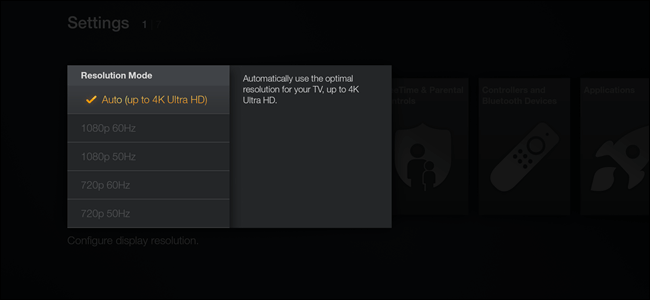
Beachten Sie zunächst, dass Ihr Amazon Fire Stick 4K mit der Standardauflösung von 1080p geliefert wird. Der Fernseher könnte gemäß der Fire Stick-Option auch im 1080p-Modus eingestellt werden. Daher aus dem Home-Menü die Einstellungen > Anzeige/Ton Zugriff Auflösung und ändere es in 4K.
Nachdem Sie diese Änderung vorgenommen und an einen UHD-Farbanschluss angeschlossen haben, besteht die Möglichkeit, dass der Disney Plus-Bildschirm wieder ordnungsgemäß funktioniert.
2. Ändern Sie die Farbtiefe
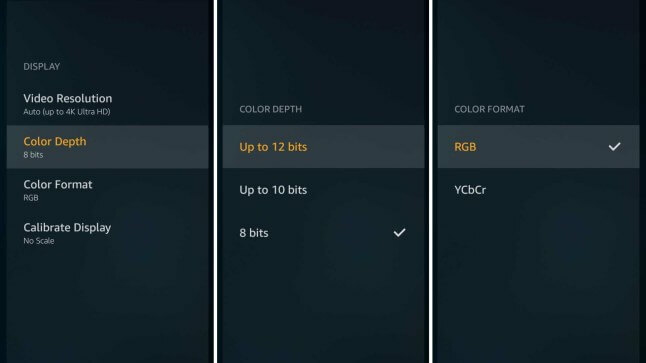
Wenn Sie die Vizio- und Fire Stick-Kombination verwenden, wird auch empfohlen, auf das Home-Menü auf dem Fire Stick zuzugreifen, um die Farbtiefe von 8 Bit auf 12 Bit zu ändern.
Stecken Sie dann an Ihrem Fernseher den 4K-Stick in eine HDMI Port mit UHD-Farbe. Sobald diese Änderungen vorgenommen wurden, sollte das schreckliche Bildschirmproblem endgültig von Disney Plus verschwinden.
3. Beheben Sie Bildschirmprobleme beim Zugriff auf Disney Plus über einen Webbrowser
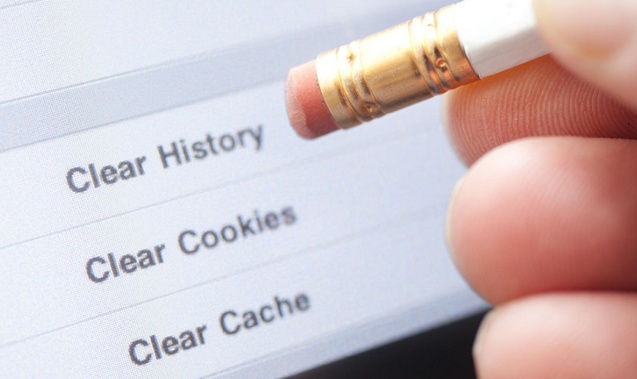
Der Browser ist oft der Kern des Problems. Aus diesem Grund sollten Sie versuchen, den Cache-Verlauf und die Cookies Ihres Browsers zu löschen. Stellen Sie außerdem sicher, dass Ihr Browser und Ihr Gerät auf dem neuesten Stand sind.
4. Bildschirmprobleme beim Zugriff auf Disney Plus auf einem anderen Gerät beheben

Eine effektive Lösung besteht in diesem Fall darin, die App zu löschen und neu zu installieren. Dadurch wird Ihr Abonnement nicht gekündigt. Alle Ihre heruntergeladenen Titel werden jedoch vom Gerät entfernt, wenn die App deinstalliert wird.
5. Starten Sie das Gerät neu
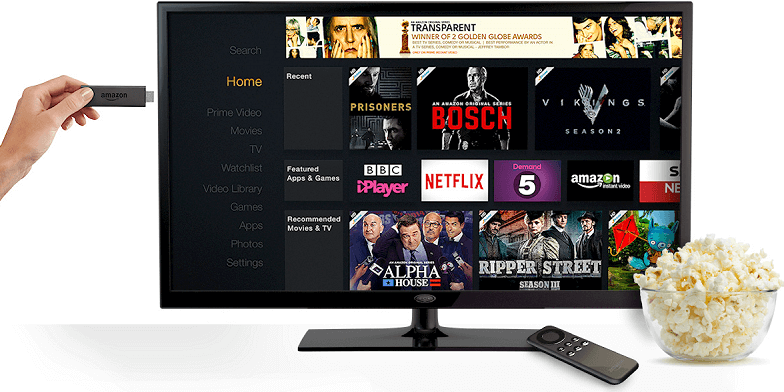
Wenn Sie den Fire Stick von Amazon verwenden, drücken Sie am besten die ZuhauseTaste auf Ihrer Amazon Fire TV-Fernbedienung und wählen Sie die Einstellungen. Wählen Mein Fire-TV, schlagen Neu starten und versuchen Sie erneut zu streamen.
Gleiches gilt für Ihr Android-Handy oder -Tablet. Halten Sie die Ein-/Aus-Taste, und bestätigen Sie dann, dass Sie Ihr Android ausschalten möchten. Drücken Sie abschließend die Ein-/Aus-Taste erneut, um Ihr Gerät einzuschalten. Sobald das Einschalten abgeschlossen ist, wartet Disney Plus auf Sie.
6. Stellen Sie sicher, dass das Streamen von Videoinhalten durch nichts verhindert wird
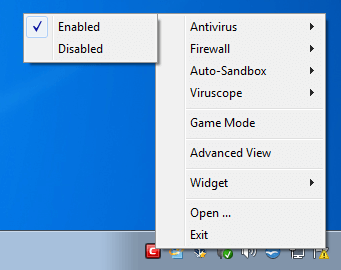
Eine weitere potenzielle Lösung besteht darin, sicherzustellen, dass Sie keinen Inhaltsfilter, keine Antivirenanwendung oder keinen Popup-Blocker haben, der dies verhindert Streaming von Medieninhalt. Wenn Sie einen haben, deaktivieren Sie diese Dienste und versuchen Sie erneut, zu streamen.
Andere Abonnenten haben auf ihrem Apple TV auch Video und Audio eingegeben und 1080 HDR auf 1080 SDR herabgestuft oder ihre Internetverbindung neu gestartet. Als letzten Ausweg gingen einige bis zum Zurücksetzen auf die Werkseinstellungen und richteten den Fernseher und ihre Konten neu ein.
Indem Sie die Tipps zur Fehlerbehebung in diesem Artikel befolgen, können Sie Probleme mit dem Disney Plus-Bildschirm beheben. Wenn Sie weitere Empfehlungen zu bieten haben, hinterlassen Sie uns eine Nachricht im Kommentarbereich unten.
LESEN SIE AUCH:
- Windows 10 schwarzer Bildschirm ohne Cursor [FIX]
- Fix: Windows 7 auf Windows 10 Upgrade schwarzer Bildschirm
- Hier ist eine Lösung für Windows 10 Anmeldeprobleme mit schwarzem Bildschirm
 Haben Sie immer noch Probleme?Beheben Sie sie mit diesem Tool:
Haben Sie immer noch Probleme?Beheben Sie sie mit diesem Tool:
- Laden Sie dieses PC-Reparatur-Tool herunter auf TrustPilot.com als großartig bewertet (Download beginnt auf dieser Seite).
- Klicken Scan starten um Windows-Probleme zu finden, die PC-Probleme verursachen könnten.
- Klicken Repariere alles um Probleme mit patentierten Technologien zu beheben (Exklusiver Rabatt für unsere Leser).
Restoro wurde heruntergeladen von 0 Leser in diesem Monat.

![Remote Desktop geplagt von Problemen mit schwarzem Bildschirm unter Windows 10 [FIX]](/f/1164c7b2166c58a4e1efd85302188816.jpg?width=300&height=460)
